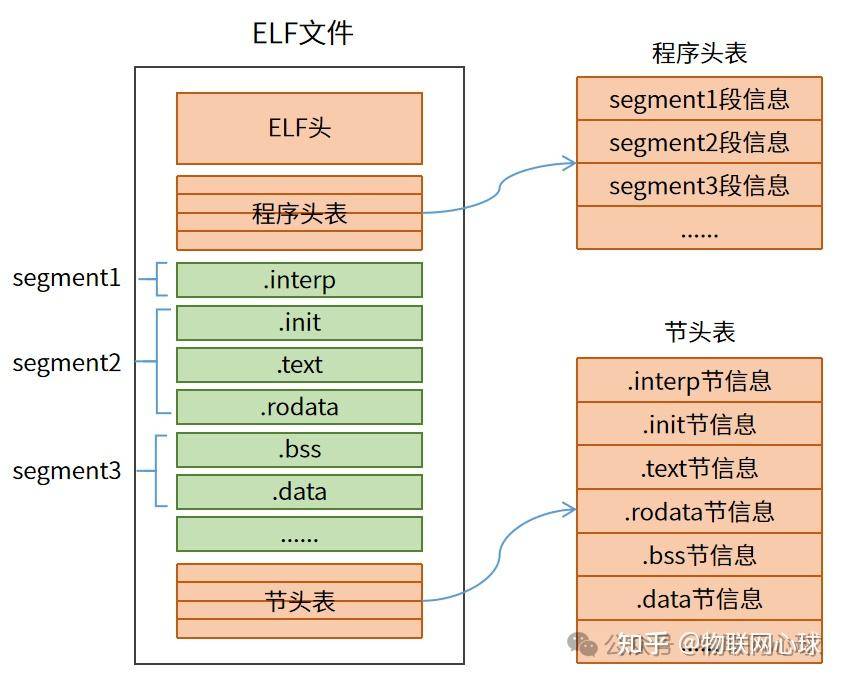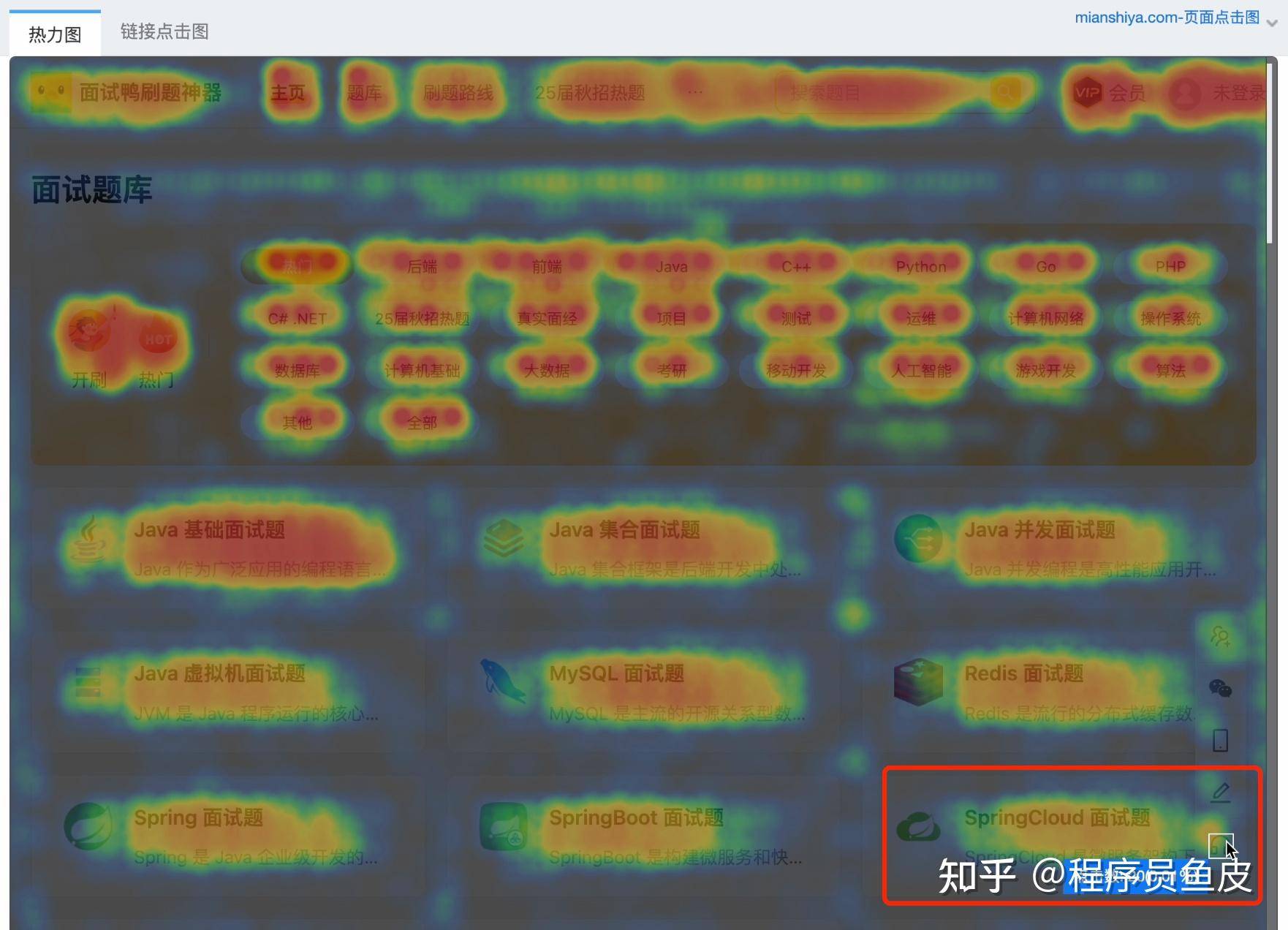ip冲突的原因有哪些?
<>号主:老杨丨11年资深网络工程师,更多网工提升干货,请关注公众号:网络工程师俱乐部
中午好,我的网工朋友
在网络环境中,IP是每个设备用来标识自身并与其它设备通信的关键元素。然而,当两个或多个设备意外地被赋予了相同的IP时,就会发生IP冲突。
<>这种冲突不仅会导致受影响设备之间的通信失败,还可能引发整个网络的不稳定甚至瘫痪。
<>IP冲突可以由多种因素引起,无论是小型家庭网络还是大型企业网络,遇到IP冲突都是一个不容忽视的问题,想必大家在工作中也没少碰见,今天就再来讲讲这个问题,把这些讲明白、讲透。
<>今文章阅读福利:《IP开源-PHPIPAM》
想必你也很清楚,IP的重要性以及其复杂性,<>传的Excel表格虽然在某些情况下能够提供帮助,但在处理大量数据和复杂网络结构时,其效率和准确性往往不尽如人意。
俗话说得好,车到山前必有路。<>PHPIPAM的出现,为我们提供了这样一个解决方案。
有了这套IP开源谁还用Excel啊?(点击蓝字教你如何使用)
<>私信发送暗号“PHPIPAM”,即可获取此份优质资源。
01IP冲突是个啥
<>IP冲突是指在同一网络中两个或多个设备被分配了相同的IP。由于每个设备在网络中都需要一个唯一的标识符来确保数据包能够正确地发送和接收,因此IP冲突会导致这些设备之间的通信出现问题。
<>01IP的作用
在TCP/IP网络模型中,IP用于唯一标识网络上的每一台主机。
IPv4由四个用点分隔的十进制数表示(如192.168.1.1),而IPv6则由八组十六进制数表示(如2001:0d8::1)。<>无论是哪种版本,IP都是网络层通信的基础。
<>02常见原因
<>-手动配置错误:员或用户在设置静态IP时输入了重复的。
<>-DHCP故障:动态主机配置协议(DHCP)负责自动分配IP,但如果出现故障或配置不当,可能会重复分配同一。
<>-虚拟机克隆:在虚拟化环境中,克隆虚拟机时如果未正确调整其网络设置,可能导致新旧VM共享相同的IP。
<>-不规范的IP:缺乏有效的IP分配策略和记录,容易导致无意中的重复分配。
<>-遗留设备:老旧设备可能保留着不再使用的IP,当新的设备被分配相同时会发生冲突。
<>-便携式设备连接:笔记本电脑或移动设备从一个网络移动到另一个网络时,如果没有正确释放之前的IP,也可能引发冲突。
02检测IP冲突
<>01使用内置工具检测冲突
大多数作都提供了基本的命令行工具,可以帮助您快速检测IP冲突。
<>Windows
在Windows中,可以使用ipconfig命令查看当前设备的IP,并通过/all参数获取更详细的信息。如果发生IP冲突,Windows通常会在命令输出中显示警告信息。
此外,Windows还有一个专门用于检测IP冲突的命令arp-a,它可以列出ARP表中的所有条目,帮助识别重复的IP。
<>Linux/macOS
在Linux和macOS中,可以使用ifconfig或ipaddrshow查看网络接口的状态和分配的IP。对于更详细的诊断,可以使用arp或ipneigh命令查看ARP缓存表。